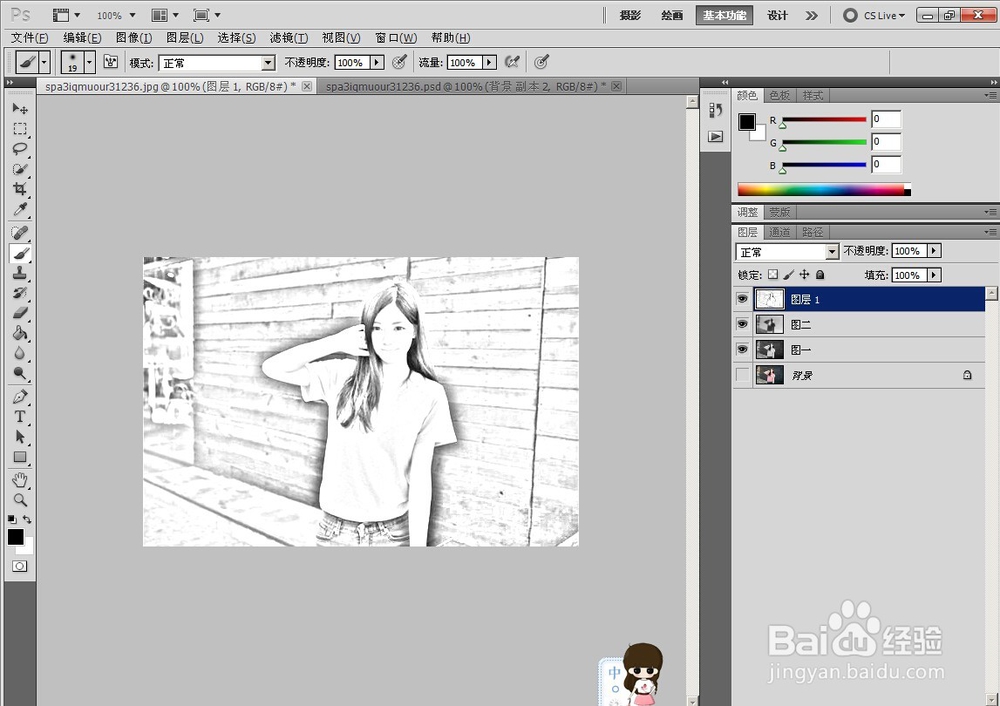1、打开ps,载入一张照片。

2、将背景图层复制成两个新图层,分别命名为“图一”和“图二”。
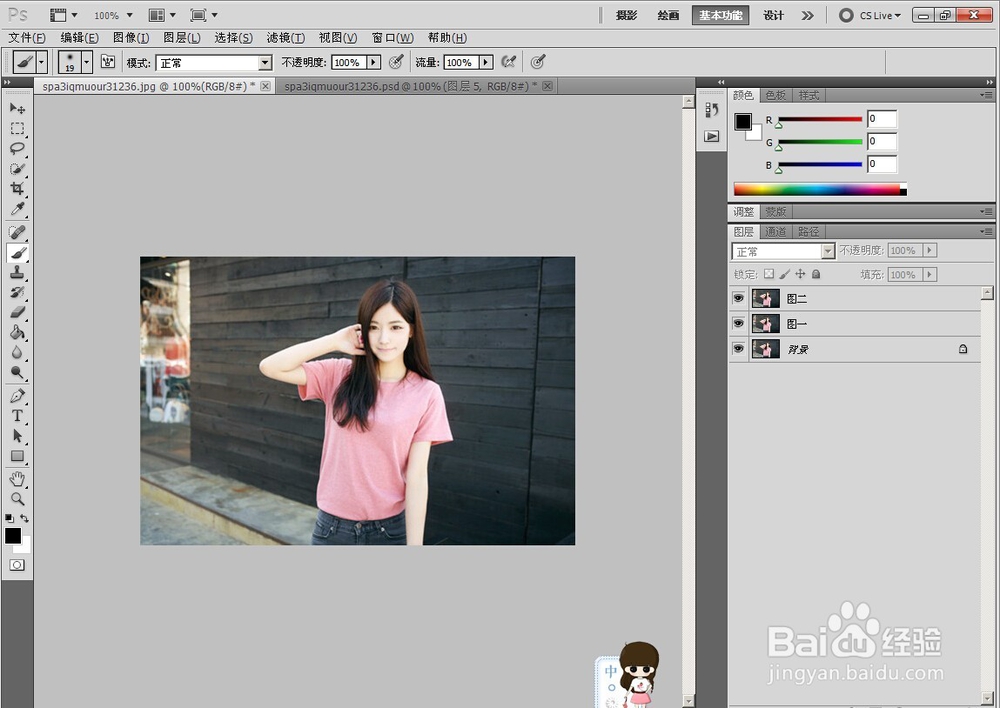
3、鼠标依次点击“图像——调整——去色”,将“图一”、“图二”两个图层分别进行去色处理。
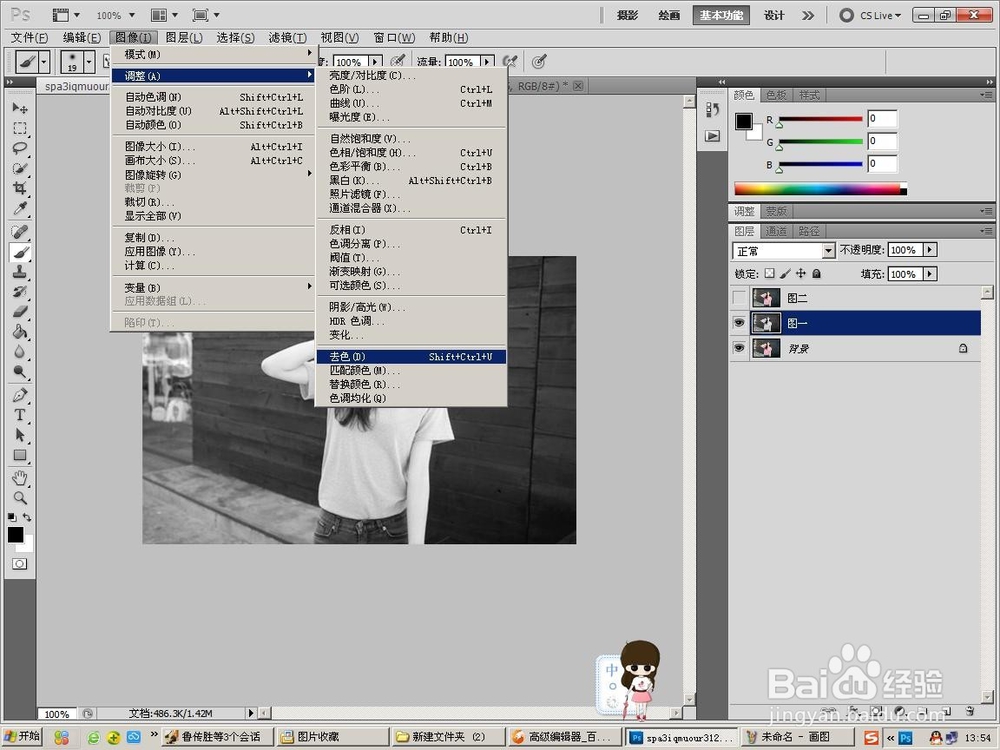
4、鼠标选中“图二”这个图层,鼠标依次点击“图像——调整——反相”,将图层进行反相处理。

5、双击“图二”图层,将混合模式改为“颜色减淡”。
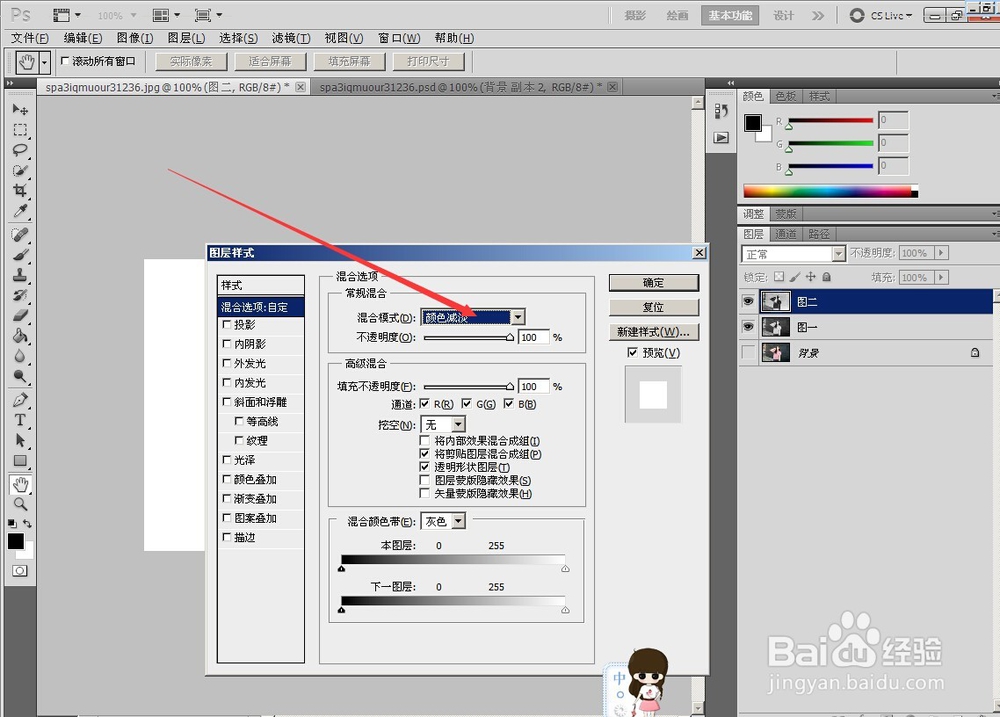
6、选中“图二”图层,鼠标点击“滤镜——模糊——高斯模糊”。
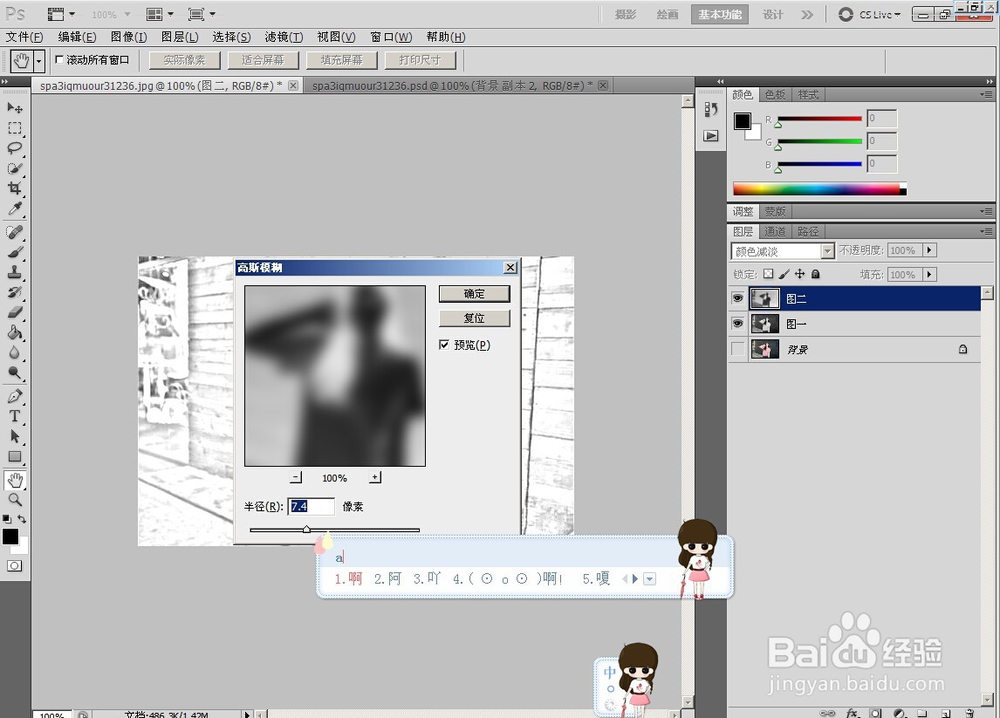
7、做完高斯模糊后,素描效果就出来了。你可以选择将图片合并巡綮碣褂或者按住“alt+ctrl+shift+E”进行图层盖印。